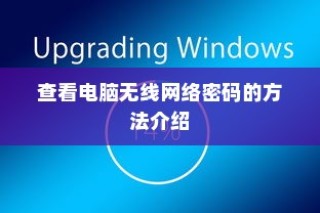要查看Win10设备的性能,可以通过多种方法,一种简单的方法是使用Windows系统自带的任务管理器,通过该管理器可以查看CPU使用率、内存占用情况、磁盘活动以及网络速度等关键性能指标,还可以使用专业的系统监控软件,如CPU-Z、GPU-Z等,这些工具能提供更详细的硬件信息和性能数据,通过Win10的设置选项,也能查看设备的基本规格和某些性能参数,Win10用户可根据自身需求选择合适的方法查看设备性能。

随着科技的飞速发展,计算机已经成为我们日常生活和工作中不可或缺的重要工具,为了确保计算机的性能稳定并满足我们的需求,定期检查设备的性能显得尤为重要,本文将为您详细介绍如何查看Windows 10设备的性能,帮助您轻松了解计算机的性能状况。
您可以使用Windows系统自带的任务管理器来查看设备的性能,任务管理器是一个实用的工具,通过它可以了解计算机的性能状况,您可以按下Ctrl+Shift+Esc键打开任务管理器,或者在任务栏空白处右键点击选择“任务管理器”,在任务管理器中,选择“性能”选项卡,即可查看CPU、内存、磁盘和显卡等硬件的使用情况。
您还可以利用系统信息查看性能,系统信息是一个可以显示计算机硬件配置和操作系统详细信息的工具,按下Win+R键,输入“msinfo32”并回车,即可打开系统信息,您可以查看计算机的处理器、内存、显卡、显示器等详细信息,从而全面了解设备的性能状况。
除了上述Windows自带的工具外,还有许多第三方软件可以帮助您查看设备性能,CPU-Z和GPU-Z等软件可以详细检测CPU和显卡的性能参数,这些软件功能强大,操作简单,是查看设备性能的得力助手。
Windows 10还内置了一些性能监测工具,如“性能监视器”和“资源监视器”,这些工具可以实时监测计算机的CPU、内存、磁盘和网络等资源的使用情况,帮助您实时掌握设备的性能状况。
如果您是一位游戏爱好者,还可以通过游戏性能测试来了解您的设备性能,许多游戏都会提供性能测试功能,通过运行游戏内的性能测试工具,您可以检测设备的显卡、CPU等性能是否满足游戏需求。
除此之外,检查设备驱动程序也是了解设备性能的重要一环,设备驱动程序是保证硬件设备正常运行的关键,为了保持设备性能,您还需要关注系统更新,系统更新不仅修复了已知的漏洞和错误,还可能优化了设备的性能,及时关注系统更新并安装更新补丁,有助于保持设备的最佳性能。
为了更好地了解设备性能,您还可以使用硬件诊断工具,这些工具可以检测硬件设备的健康状况,发现潜在的问题并提供解决方案,硬盘坏道检测工具可以检测硬盘是否存在坏道,显卡测试工具则可以检测显卡的性能。
通过以上几种方法,您可以轻松查看Windows 10设备的性能状况,使用任务管理器、系统信息、第三方软件、Windows 10内置的性能监测工具等,您可以全面了解设备的实时性能状况,检查设备驱动程序、使用硬件诊断工具以及关注系统更新等措施,可以确保硬件设备正常运行并保持良好的性能,希望本文介绍的方法能帮助您更好地了解和管理您的Windows 10设备性能。